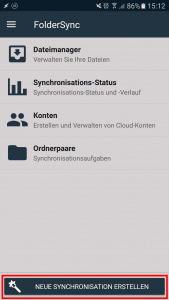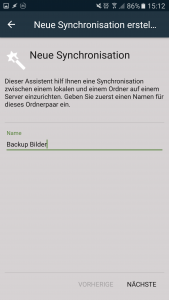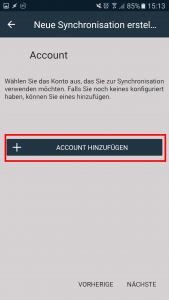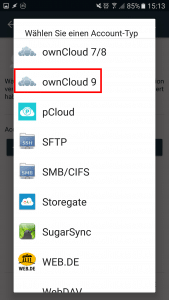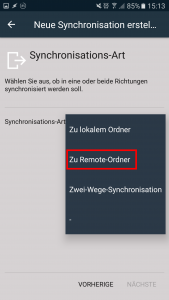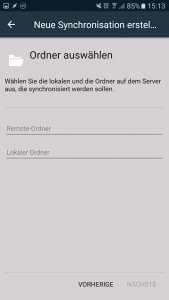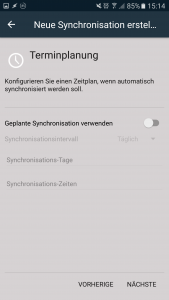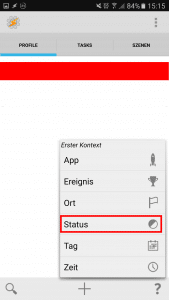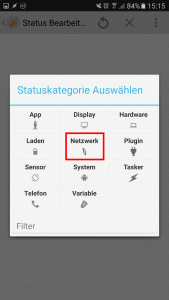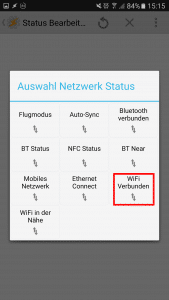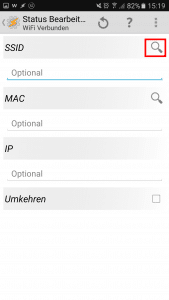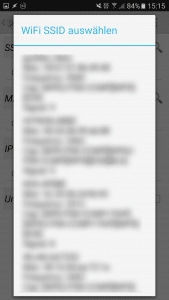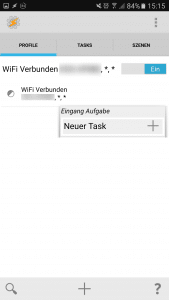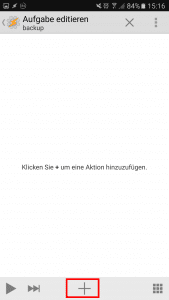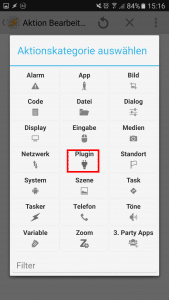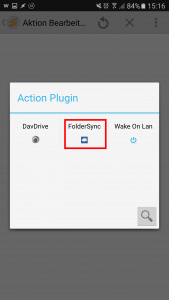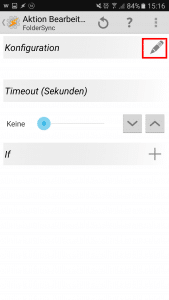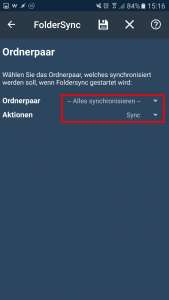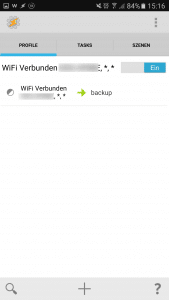Android ermöglicht mit der App Tasker (2,99€), dass verschieden Aktionen ausgeführt werden, sobald bestimmte Ereignisse / Zustände eintreten.
Damit lässt es sich auch leicht realisieren, dass wenn das Handy in einem (bestimmten) WLAN ist,ein Backup in die Cloud gestartet wird. Zur Sicherung verwende ich das Programm FolderSync (2,85€). Die kostenlose Version von FolderSync kann leider nicht genutzt werden, da diese keine Integration in Tasker ermöglicht.
Hier zeige ich euch, wie ihr einen / mehrer Ordner automatisch in die Cloud (Nextcloud 11) sichern könnt, sobald ihr mit eurem WLAN verbunden seid.
Statt Nextcloud können auch OwnCloud / Google Drive / Dropbox usw. genutzt werden. Ich verwende meine eigene Cloud, da ich dann weiß, was mit meinen Daten passiert. Eine Anleitung für Nextcloud 11 findet ihr hier.
1. FolderSync
FolderSync muss als Vollversion gekauft werden. Die Lite Version lässt sich später leider nicht mit Tasker zusammen nutzen.
Wenn ihr FolderSync startet, dann solltet ihr folgendes sehen. Hier auf “Neue Synchronisation erstellen” klicken.
Nun muss ein Name gewählt werden. Dieser sollte beschreiben, was die Aufgabe dieser Synchronisation ist, da man später mehrer Synchronisationen einrichten kann.
Nun muss ein Account gewählt werden.
Ich will in meine Nextcloud 11 speichern. Daher wähle ich “OwnCloud 9” aus. Hier können aber auch alle anderen Dienste genutzt werden.
Im nächsten Schritt soll die Synchronisations-Art gewählt werden.
- Zu lokalem Ordner: Daten werden von der Cloud aufs Gerät synchronisiert
- Zu Remote Ordern: Daten werden in die Cloud gespeichert
- Zwei Wege Synchronisation: Daten sind auf dem Handy und in der Cloud immer identisch. Also wenn in der Cloud eine Datei gelöscht wird, dann verschwindet diese auch auf dem Handy.
Ich wähle hier “Zu Remote Ordner”.
Hier muss der zu sichernde Ordner ausgewählt werden und wohin dieser in die Cloud gespeichert werden soll.
Nun kann noch ein Terminplan erstellt werden. Diesen benötigen wir nicht, da wir diese Aufgabe mittels Tasker realisieren.
Nun ist der Synchronisations-Prozess erstellt und wir müssen Tasker konfigurieren.
2. Tasker
Tasker sieht beim ersten Start sehr leer aus. Hier müssen wir nun einen neuen Status anlegen.
Nun wählen wir Netzwerk aus.
Da wir unsere Daten immer im WLAN sichern wollen, wählen wir “WiFi Verbunden” aus.
Nun können wir festlegen, ob die Aufgabe bei jedem WLAN oder nur einem bestimmten WLAN gestartet werden soll.
Danach gehen wir ins Hauptmenü zurück und sehen folgendes.
Tasker will, dass wir noch einen neuen Task anlegen. Dazu klicken wir auf “Neuer Task” und legen einen Namen fest.
Nun müssen wir wählen, was gemacht wird, wenn dieser Task gestartet wird. Hier klicken wir auf das “+” um Aufgaben zu definieren.
Nun wählen wir FolderSync als Plugin aus.
Jetzt können wir das Plugin noch konfigurieren.
Hier wählen wir aus, dass alle Synchronisations-Prozesse gestartet werden, die in FolderSync angelegt sind, sobald sich das Handy im WLAN befindet.
Nun seid ihr fertig.